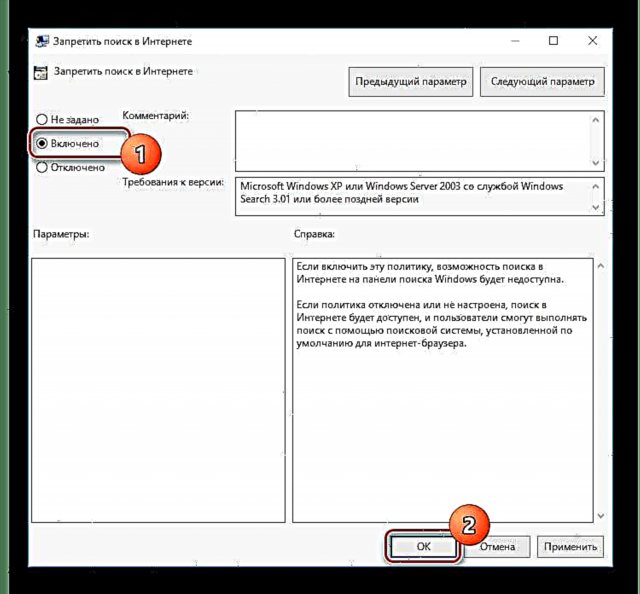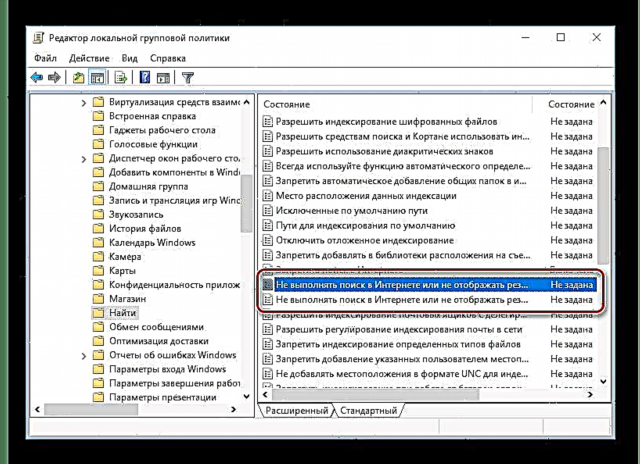Daha yaxşı performans əldə etmək üçün Windows 10-da bir çox funksiya ləğv edilə bilər. Bunlara daxili axtarış xidməti də daxildir. Bu təlimatda bu OS-də əlaqəli bütün prosesləri və vizual axtarış elementlərini silmək qaydasını nəzərdən keçirəcəyik.
Windows 10-da axtarışın dayandırılması
Əvvəlki versiyalardan fərqli olaraq, Windows 10 bir kompüterdə məlumat tapmaq üçün bir neçə seçim təqdim edir. Parametrlər vasitəsi ilə demək olar ki, hər bir sistem ləğv edilə bilər.
Buna da baxın: Windows 10-da axtarış metodları
Seçim 1: Axtarış Xidməti
Yalnız Windows 10-a deyil, həm də OS-nin daha əvvəlki versiyalarına tətbiq olunan axtarışın söndürülməsinin ən asan yolu sistem xidmətini ləğv etməkdir "Windows Axtarış". Bu əlavə giriş hüquqlarına dair tələblər olmadan xüsusi bir bölmədə edilə bilər. Nəticədə proses çalışan vəzifələrin siyahısından yox olur. "AxtarışIndexer.exe", kompüter boş olduqda da tez-tez prosessoru yükləyir.
- Görev çubuğundakı Windows loqotipinə sağ vurun və seçin "Kompüter idarəetməsi".
- Pəncərənin sol hissəsində bölməni tapın Xidmətlər və tətbiqlər. Bunu genişləndirin və parametrə vurun "Xidmətlər".
- Burada tapın "Windows Axtarış". Bu xidmət default olaraq aktivdir və PC yenidən başladıqda autorun üçün konfiqurasiya edilmişdir.
- Bu xətti sağ vurun və seçin "Xüsusiyyətlər". LMB-ni iki dəfə vuraraq da istifadə edə bilərsiniz.
- Nişan "Ümumi" açılan siyahıdan istifadə edərək "Başlanğıc növü" müəyyən dəyər Qoşulub.
- Düyməni vurun Dayan və uyğun əmin olun "Vəziyyət" müvafiq imza göründü. Bundan sonra vura bilərsiniz OK pəncərəni bağlamaq və sözügedən proseduru tamamlamaq.
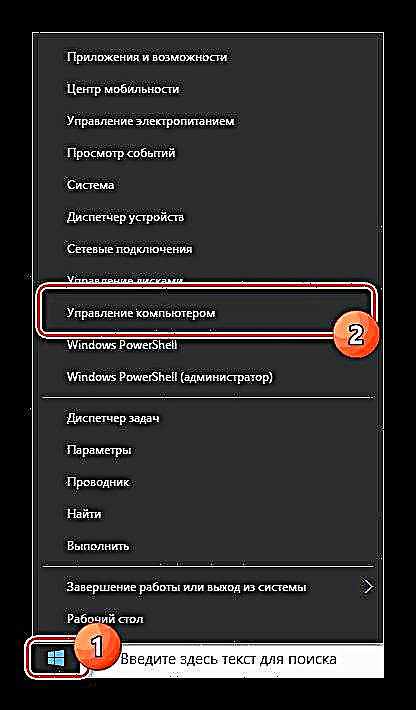





Dəyişiklikləri PC-yə tətbiq etmək üçün yenidən başlatma tələb olunmur. Bu xidmətin söndürülməsi səbəbindən bəzi proqram və tətbiqlərdə axtarış mümkün olmayacaq. Bundan əlavə, indeksləmə deaktivasiyası səbəbindən qlobal kompüter axtarışlarının sürətində nəzərə çarpan problemlər olacaq.
Seçim 2: Vizual Ekran
Varsayılan olaraq, Windows 10 qurulduqdan sonra, tapşırıq çubuğunda bir loqotip və ya axtarış sahəsi göstərilir, istifadə edildikdə, nəticələr siyahısında yalnız PC-də deyil, İnternetdə də görünür. Bu element, məsələn, sabit və ya işləyən proqramlar üçün yer qənaət etmək üçün əlil ola bilər.
- Görev çubuğundakı hər hansı bir boş yerdə RMB düyməsini vurun və seçin "Axtarış".
- Görünən siyahıdan seçimlərdən birini seçin. Bir elementi tamamilə istisna etmək üçün yanındakı qutuyu seçin "Gizli".


Bu hərəkətlərdən sonra simge və ya axtarış sahəsi yox olur və buna görə təlimat tamamlana bilər.
Seçim 3: Proses "SearchUI.exe"
Sistem axtarış xidmətinə əlavə olaraq bir proses də var "AxtarışUI.exe"Windows 10-un daxili səs köməkçisi və əvvəllər düşünülmüş tapşırıq çubuğu sahəsinə birbaşa aiddir. Bu adi üsullarla deaktiv edilə bilməz Tapşırıq meneceri və ya "Xidmətlər". Bununla birlikdə, sistem sənədlərində dəyişikliklər etməyə imkan verən Unlocker proqramından istifadə edə bilərsiniz.
Unlocker yükləyin
- Əvvəlcə proqramı PC-yə yükləyin və quraşdırın. Bundan sonra, kontekst menyusunda hər hansı bir faylı tıkladığınız zaman xətt görünəcəkdir "Unlocker".
- Klaviaturada düymələrin birləşməsini basın "CTRL + SHIFT + ESC" açmaq üçün Tapşırıq meneceri. Bundan sonra nişana keçin "Ətraflı"tapmaq "AxtarışUI.exe" və RMB prosesini basın.

Görünən menyuda vurun "Fayl yerini açın".
- İstədiyiniz fayl ilə qovluğu açdıqdan sonra üzərinə sağ vurun. "Unlocker".
- Alt paneldəki açılan siyahıdan istifadə edərək pəncərəyə keçin Adını dəyişdirin.

Müvafiq pəncərədə yeni bir fayl adını göstərin və vurun OK. Prosesi dayandırmaq üçün bir əlavə simvol əlavə etmək kifayətdir.

Uğurlu dəyişikliklərdən sonra bildiriş pəncərəsi görünəcək. "Obyekt uğurla dəyişdirildi".




İndi PC-ni yenidən başlatmaq məsləhətdir. Gələcəkdə bu proses görünməyəcək.
Seçim 4: Qrup Siyasəti
Windows 10-da Bing axtarış motorunun və Cortana səs köməkçisinin inteqrasiyası səbəbindən kompüter axtarışları yaxşı işləməyə bilər. Performansı yaxşılaşdırmaq üçün, axtarış sistemini yerli nəticələrlə məhdudlaşdıraraq qrup siyasətlərinə dəyişiklik edə bilərsiniz.
- Klaviaturada düymələrin birləşməsini basın "WIN + R" və mətn qutusuna aşağıdakıları daxil edin:
gpedit.msc - Bölmədən "Kompüter Konfiqurasiyası" qovluğa getmək İnzibati şablonlar. Burada genişləndirin Windows komponentləri qovluğu açın Tapın.
- Nişana keçin "Standart"sağ tərəfdəki pəncərənin altındakı yerdədir "Yerli Qrup Siyasəti Redaktoru". Xətti tapın "İnternet axtarışını rədd et" və sol siçan düyməsini vuraraq üzərinə vurun.
- Mövcud variantları olan pəncərədə dəyəri seçin Aktivdir və dəyişiklikləri düymə ilə qeyd edin OK.
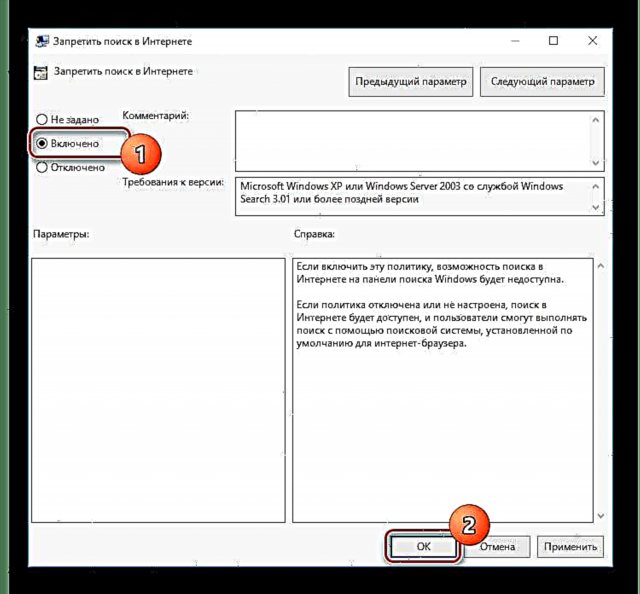
Qrup Siyasətinin ümumi siyahısındakı növbəti iki maddə ilə də bunu etmək məsləhət görülür.
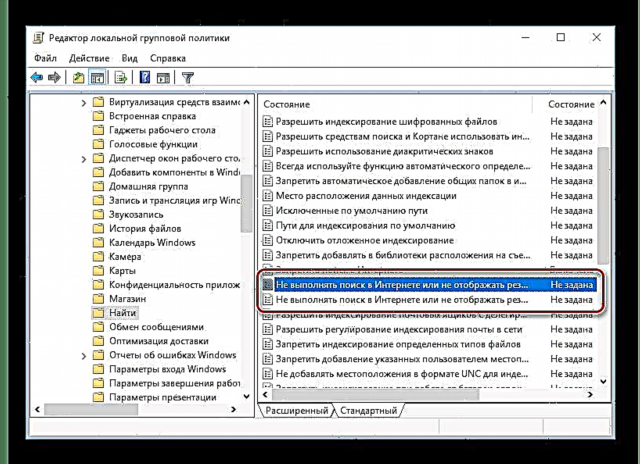
Bundan sonra PC-ni yenidən başladın.



Düşünülən bütün seçimlər Windows 10-da axtarış sistemini bir və ya digər nəticə ilə aradan qaldırmağı asanlaşdırır. Eyni zamanda, görülən hər bir hərəkət tamamilə geri çevrilir və bu iş üçün xüsusi bir təlimat hazırladıq.
Buna da baxın: Windows 10-da axtarışla bağlı problemlərin həlli